
Stop med at hoppe fra et tastatur og en musekombination til en anden, hver gang du skifter computere. Styr flere computere med kun ét sæt - uden behov for ekstra hardware. QuickSynergy til Linux og Mac, der arbejder med Synergy for Windows, betyder, at der ikke er nogen kombination af systemer, som ikke kan styres her hurtigt og nemt. Hvis der er mere end en computer på dit skrivebord, så skal du tjekke dette ud.
Flere skærme er intuitive - du flytter musen fra en skærm til en anden og fortsætter med at styre. Men hvad nu hvis dit skrivebord har flere computere på det? Kan du flytte din mus fra en computer til en anden og derefter arbejde på det? Og hvad med kopi / indsæt funktionalitet? Som det viser sig, kan det være lige så enkelt som at bruge flere skærme - selvom du bruger forskellige operativsystemer.
Vi har vist dig, hvordan Synergy kan bringe eders computersystemer sammen Synergy-flere computere på en mus og tastatursynergi - flere computere på en mus og tastatur Læs mere, men det program mangler helt en GUI til Linux og Mac OS X brugere Brugere af begge med med behovet for at oprette en tekstfil for at få tingene i gang. QuickSynergy bringer en GUI til disse operativsystemer, og i det er faktisk en langt lettere GUI at bruge end Windows One.
Tilslutning af dine skærme
Lad os få det tydelige ud af vejen først: For at bruge QuickSynergy skal du have alle computere på samme netværk. WiFi eller kablet betyder ikke noget, så længe du er tilsluttet den samme router.
Hovedgrænsefladen til QuickSynergy er to skærme: en til deling, en til brug. Hvis du har brugt TightVNC, er TightVNC virkelig mere stram end andre VNC-klienter? Er TightVNC virkelig mere stram end andre VNC-klienter? Når det drejer sig om fjernforbindelse til en stationær pc eller en server, vælger de fleste hurtigt at installere en VNC-server. Det er hurtigt, nemt at konfigurere, og bedst af alt er det helt gratis. En gang ... Læs mere eller nogen VNC-tjeneste, du bliver forvirret af terminologien. Vær ikke.
Her er tricket: Hvad du "deler" her er ikke din skærm, men din mus og tastatur. Så brug fanen Deling på computeren, der er tilsluttet musen og tastaturet, du vil bruge. Sådan ser det ud:
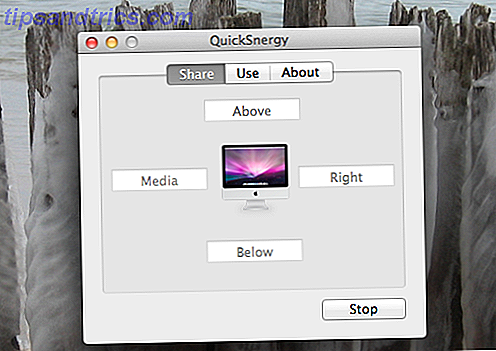
Indtast blot navnet på de maskiner, du vil kontrollere, ved hjælp af boksen placeret korrekt (så hvis du vil styre en skærm til højre for computeren, der gør delingen, skal du bruge tekstboksen til højre).
Opsætning af serveren er endnu enklere - du skal kun skrive computerens IP-adresse med musen og tastaturet, du vil bruge.
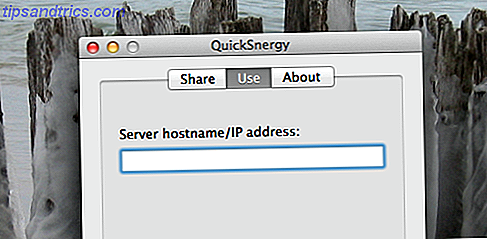
Hvis du ikke kan oprette forbindelse, skal du kontrollere dine firewallindstillinger.
Processen er lidt forvirrende, selvfølgelig, men prøv et par gange, og du får tingene til at fungere. Og der er ikke noget forvirrende med at bruge Synergy, når den er oprettet. Du kan kun flytte musen fra en skærm til en anden - det er som den ultimative KVM. Men det er endnu bedre end en KVM, fordi kopiering og indsættelse af tekst understøttes. På mange måder er det som om dine to computere er slået sammen i en.
Sammenlignet med synergi
Der er allerede en version af Synergy til Mac og Linux. Hvorfor bruge QuickSynergy overhovedet? Nå som jeg nævnte, kræver Linux og Mac versionerne af Synergy oprettelsen af tekstfiler til konfiguration. Det er fint for tech-savvy brugere med motivation, men for mindre kyndige og / eller dovne brugere letter QuickSynergy processen.
Jeg må sige, at QuickSynergy er meget nemmere at bruge end Windows GUI til Synergy selv. Jeg mener, se på denne ting:
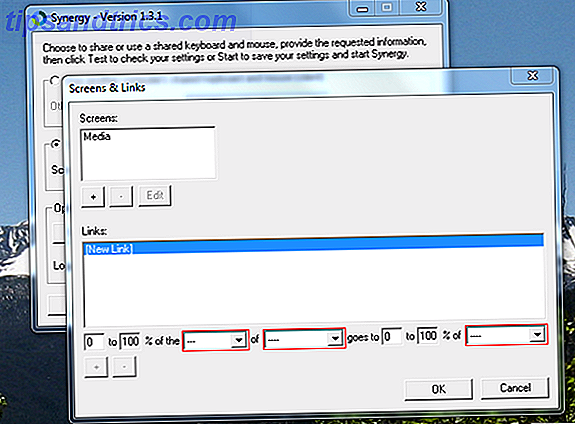
Hvad er en "link"? Det er vant til at bestemme en skærms placering - noget gjort meget lettere ved design af QuickSynergy. Jeg var nødt til at læse dokumentationen for at finde ud af, hvad alting gør.
QuickSynergy gav mig ikke sådanne problemer - jeg satte det bare op og var godt at gå. Sammenlign det med skærmen Share ovenfor.
Download Quicksynergy
Spekulerer på, hvor man finder denne ansøgning? Mac-brugere kan downloade quicksynergy fra Google Code. Linux brugere finder kilden der, men bør tjekke deres distros pakkechef til at installere - det er bare enklere.
Debian / Ubuntu brugere kan klikke her for at installere Quicksynergy.
Lignende programmer
Undre sig hvad lignende software eksisterer for jobbet? Her er et par, vi har profileret:
- Input-direktør deler mus og tastatur mellem Windows-computere Sådan bruges et tastatur og en mus til to computere (Windows) Sådan bruges et tastatur og en mus til to computere (Windows) Læs mere, men der er ingen Mac eller Linux-version.
- Sharemouse er et simpelt værktøj til at dele input mellem Mac- og Windows-computere. ShareMouse - Brug en mus og et tastatur på tværs af flere computere ShareMouse - Brug en mus og et tastatur over flere computere Bedre end en multiple monitor-opsætning er det flere computersæt -op. Et kendt fænomen for nørden med en bærbar computer til farten og en stationær computer hjemme eller på arbejde. I stedet ... Læs mere, og det er uden tvivl lettere at oprette end QuickSynergy:

Der er ingen Linux-version af Sharemouse, men det er kun for brugere af ikke-FOSS-systemer.
Hvilket værktøj kan du bruge til at dele en mus og et tastatur med flere maskiner? Del dine tanker i kommentarerne nedenfor, sammen med eventuelle anvendelser til denne teknologi, du kan tænke på. Ser frem til at læse dine tanker som altid.
Billedkreditter: Sort tastatur Via Shutterstock


![Spar penge på rejse, lær om plads, reddit af ugen og mere [Best Of Reddit]](https://www.tipsandtrics.com/img/internet/992/save-money-travel.png)
